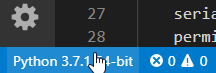一直以来C#都是微软在编程语言方面最为显著的Tag,但时至今日Python已经从一个小众语言,变成了世界编程语言排行榜排名前列的语言了。
Python也在Web开发、网络爬虫、数据分析、大数据处理、机器学习、科学计算及绘图等领域有着不错的天然优势和不俗的表现。微软再从收购了Github后,在开源社区投入的力度越来越大,所以对于Python的支持,和为Python社区提供更多的贡献,微软本身也承担起了更多的责任。
所以近日,微软上线了一套Python教程《Develp with Python on Windows》,文档内容包括设置Python开发环境、在Windows与WSL子系统中安装相应开发工具,以及如何集成VS Code与Git工具并进行开发等。下来也让我们先来看看如何配置Python开发环境以及Hello World教程。
设置开发环境对于不熟悉 Python 的新手, 我们建议从 Microsoft Store 安装 Python。 通过 Microsoft Store 安装将使用 basic Python3 解释器, 但会为当前用户 (避免需要管理员访问权限) 设置路径设置, 并提供自动更新。 如果你处于教育环境或组织中限制权限或管理访问权限的部分, 则此项特别有用。
如果在 Windows 上使用 Python 进行web 开发, 则建议为开发环境设置其他设置。 建议通过适用于 Linux 的 Windows 子系统安装和使用 Python, 而不是直接在 Windows 上安装。 有关帮助, 请参阅:开始在 Windows 上使用 Python 进行 web 开发。 如果你有兴趣自动执行操作系统上的常见任务, 请参阅以下指南:开始在 Windows 上使用 Python 进行脚本编写和自动化。 对于某些高级方案 (例如需要访问/修改 Python 的已安装文件、创建二进制文件的副本或直接使用 Python Dll), 你可能需要考虑直接从python.org下载特定的 Python 版本, 或考虑安装一种替代方法, 如 Anaconda、Jython、PyPy、WinPython、IronPython 等。仅当你是更高级的 Python 程序员时, 才建议使用此方法, 具体原因是选择替代实现。
安装 Python使用 Microsoft Store 安装 Python:
中转到 "开始" 菜单 (左下方的窗口图标), 键入 "Microsoft Store", 选择用于打开应用商店的链接。
打开存储区后, 选择右上方菜单中的 "搜索", 然后输入 "Python"。 从 "应用" 下的结果中打开 "Python 3.7"。 选择 "获取"。
Python 完成下载和安装过程后, 请使用 "开始" 菜单 (左下方的窗口图标) 打开 Windows PowerShell。 打开 PowerShell 后, 输入Python --version以确认已在计算机上安装 Python3。
Python 的 Microsoft Store 安装包含pip, 即标准包管理器。 Pip 允许你安装和管理不属于 Python 标准库的其他包。 若要确认还具有用于安装和管理包的 pip, 请输入pip --version。
安装 Visual Studio Code通过使用 VS Code 作为文本编辑器/集成开发环境 (IDE), 可以利用IntelliSense (代码完成帮助) Linting (有助于避免在代码中产生错误)、调试支持(帮助你在中查找错误)运行后的代码)、代码片段(小型可重用代码块的模板) 以及单元测试(使用不同类型的输入测试代码的接口)。
VS Code 还包含一个内置终端, 使你能够使用 Windows 命令提示符、PowerShell 或你喜欢的任何方式打开 Python 命令行, 从而在你的代码编辑器和命令行之间建立无缝的工作流。
若要安装 VS Code, 请下载适用于https://code.visualstudio.comWindows 的 VS Code:。
Python 是一种解释型语言, 若要运行 Python 代码, 必须告知 VS Code 要使用的解释器。建议坚持使用 Python 3.7, 除非你有特定的原因要选择其他内容。 若要选择 python 3 解释器, 请打开命令面板(Ctrl + Shift + P), 开始键入以下命令:选择 " 解释器" 进行搜索, 并选择命令。 你还可以使用底部状态栏上的 "选择 Python 环境" 选项 (如果可用) (它可能已显示选定的解释器)。 该命令显示 VS Code 可以自动查找的可用解释器列表, 包括虚拟环境。 如果看不到所需的解释器, 请参阅配置 Python 环境。